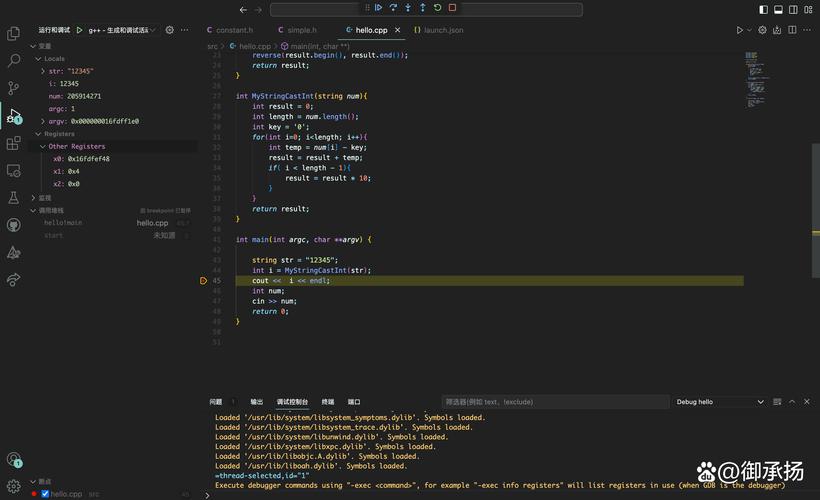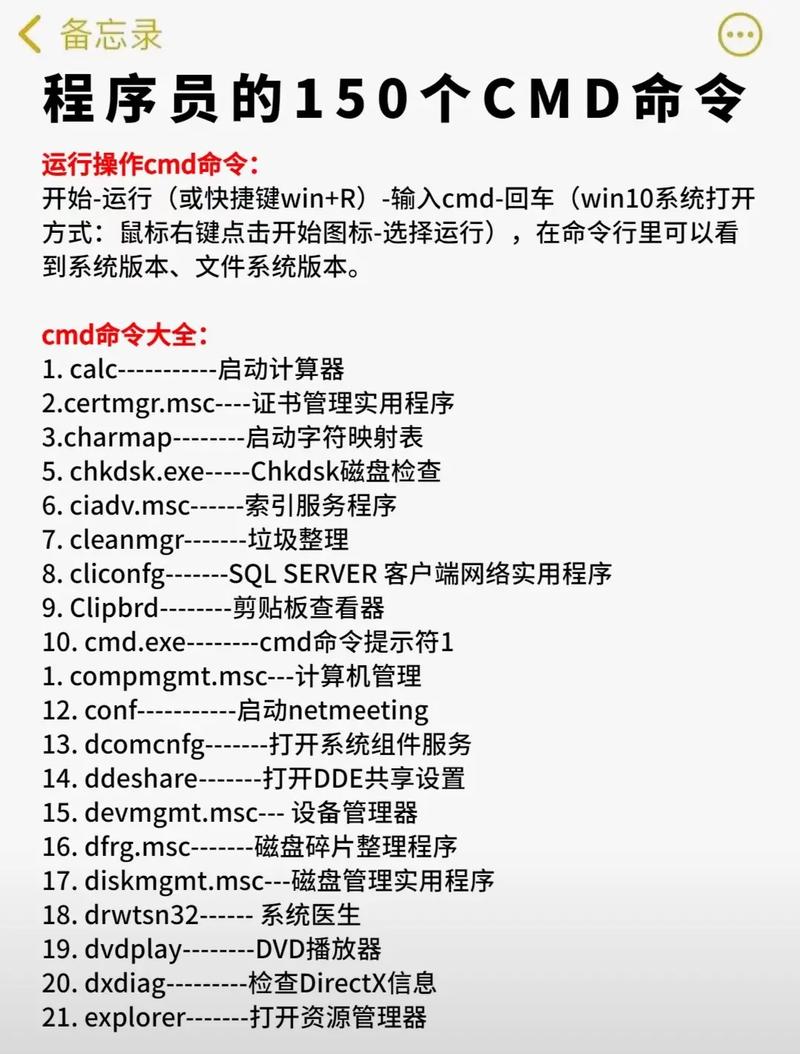深入解析cmd运行c程序
摘要:本文将深入解析在cmd中运行C程序的方法。需要确保已经安装了C语言编译器,如GCC或Visual Studio等。在cmd中进入C程序所在的文件夹,使用编译器命令编译程序,生成可执行文件。在cmd中输入可执行文件的名称并运行,即可在cmd窗口中看到程序的输出结果。整个过程中需要注意编译器的使用方法和命令行参数的设置,以确保程序的正确运行。通过本文的解析,读者可以更加深入地了解在cmd中运行C程序的方法和技巧。
一、引言
在计算机编程中,C语言以其强大的功能、灵活的语法和高效的执行速度,一直被广大程序员所青睐,编写C程序只是第一步,如何将程序编译并运行才是关键,本文将详细介绍如何在cmd(命令提示符)环境下运行C程序。
二、C程序的编译
在Windows系统中,我们通常使用编译器如GCC(GNU Compiler Collection)来编译C程序,你需要确保你的计算机上已经安装了GCC编译器,如果没有安装,你可以通过下载并安装MinGW(Minimalist GNU for Windows)来获取GCC。
在安装好GCC后,你就可以开始编译C程序了,你需要创建一个C源文件,文件扩展名为.c,你可以创建一个名为“hello.c”的文件,并在其中编写一个简单的C程序。
在cmd中切换到你的C源文件所在的目录,并使用GCC命令进行编译,如果你的C源文件名为“hello.c”,你可以在cmd中输入“gcc hello.c”命令进行编译,编译成功后,GCC会生成一个可执行文件(在Windows系统中通常为.exe文件)。
三、cmd运行c程序
编译成功后,你就可以在cmd中运行你的C程序了,你需要切换到你的可执行文件所在的目录,在cmd中输入可执行文件的文件名并回车,如果你的可执行文件名为“hello.exe”,你可以在cmd中输入“hello.exe”命令来运行你的程序。
在运行程序时,你可以看到程序的输出结果,对于上面的例子,你将在cmd窗口中看到“Hello, World!”的输出结果。
四、常见问题及解决方法
1、编译错误:如果编译过程中出现错误,你需要仔细检查你的C源文件中的代码是否正确,你可以使用GCC的错误提示信息来帮助你找到并解决问题,你也可以使用一些集成开发环境(IDE)来帮助你更方便地编写和调试C程序。
2、运行时错误:如果程序在运行时出现错误,可能是由于你的程序存在逻辑错误或内存泄漏等问题,你需要仔细检查你的代码并调试程序以找到并解决问题。
3、找不到可执行文件:如果你无法在cmd中找到你的可执行文件并运行它,可能是由于你的可执行文件不在当前目录中或文件名不正确,你需要检查你的可执行文件的路径和文件名是否正确,并确保它在当前目录中。
4、命令提示符窗口关闭太快:有些时候,当你运行一个C程序后,cmd窗口可能会立即关闭,这可能是由于你的程序执行完毕后没有等待用户输入就退出了,你可以在你的程序中添加一些延时代码或使用其他方法来防止窗口立即关闭。
五、总结
本文详细介绍了如何在cmd中运行C程序的过程和常见问题的解决方法,通过学习和掌握这些知识,你可以更好地编写和调试C程序,并在Windows系统中有效地运行它们,你也可以尝试使用其他集成开发环境和工具来提高你的编程效率和代码质量。
需要注意的是,虽然cmd是一个强大的工具,但它并不是唯一的运行C程序的方式,你还可以使用其他工具和方法来运行C程序,如使用IDE或构建自己的开发环境等,这些方法各有优缺点,你可以根据自己的需求和喜好来选择适合自己的方式来运行C程序。